工事不要で設置可能なスマートロック「Qrio Pad」セットアップ編、ペタッと貼るだけで大抵のドアに取り付けられるというのは本当?
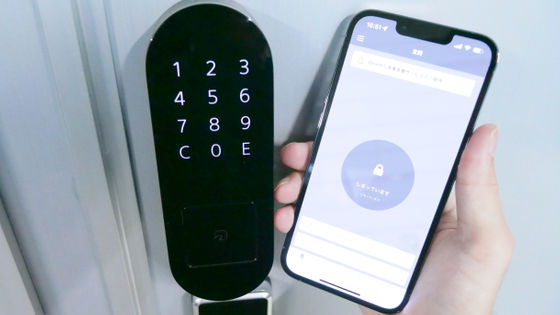
カギを使わなくても自宅の玄関を自動でロック解除できる「Qrio Pad」と「Qrio Lock」は、ドアに粘着テープでくっつけるだけで取り付け可能で、ドアに穴を開けたり工事したりする必要がない点が特長です。そこで、実際に「Qrio Pad」と「Qrio Lock」をドアに取り付けて、本当に簡単にセットアップできるのか試してみました。
Qrio Pad | Qrio Lock | Qrio製品情報 | Qrio(キュリオ)
https://qrio.me/smartlock/q-kp2/
Qrio Lock(キュリオロック)- カギが自由になる生活。 | Qrio(キュリオ)
https://qrio.me/smartlock/
今回は、Qrio PadとQrio Lockをドアに設置してからスマートフォンアプリのセットアップを行います。デバイスの外見やセット内容は、以下の記事から見ることができます。
フルワイヤレスで家のドアをスマートロックにしてしまう「Qrio Pad」フォトレビュー - GIGAZINE

・目次
◆1:Qrio Lockをドアの内側のサムターンに取り付けてみた
◆2:Qrio Padは電池を入れて粘着テープで貼り付けるだけでOK
◆3:アプリをサクッとセットアップ
◆1:Qrio Lockをドアの内側のサムターンに取り付けてみた
まずは、ドアの内側にQrio Lockを取り付けます。

設置に必要なのはBluetooth対応のスマートフォン、プラスドライバー、柔らかい布、中性洗剤の4点です。

まず中性洗剤と布で設置場所をよく拭きます。

次に、サムターンのつまみ部分にサムターンホルダーをあてて、一番隙間が少ないものを選びます。

設置予定のサムターンにぴったりだった「M」のサムターンホルダーを、Qrio Lockに取り付けました。

続いて、設置場所に仮置きしてからQrio Lockのつまみを回し、無理なくサムターンが回せるかを確認します。Qrio Lockは縦でも横でも設置可能なので、今回はスペースに余裕がある横向きに取り付けることにしました。

取り付け位置が決まったら、目印をつけておきます。

続いて、高さ調整をします。今回は、サムターンが少し高かったので「高さ調節プレート(大)」を短い方のネジで本体に固定します。

プレートの取り付けが完了するとこんな感じ。

次に、サムターンにあてながら赤枠の部分にあるネジをドライバーで緩めます。

ネジが緩んだら、サムターンホルダーをぐっと伸ばしてドライバーでネジを締め直します。これで、サムターンホルダーがしっかりとサムターンを保持することができるようになりました。

続いて、電池を入れるためにカバーを上にスライドさせるようにして外します。

付属の電池2本をセットします。

電池を入れると、本体のLEDが青色に点灯して確認音が鳴ります。

次に、本体を両面テープでドアに固定するため、本体用の両面テープを台紙からはがします。

両面テープは、先ほどQrio Lockに取り付けた高さ調節プレートに貼り付けます。

あとは、剥離紙をはがして……

Qrio Lockを2分間ドアに押しつけます。

取り付け完了。

最後に、本体の横のドア枠に両面テープで開閉センサーをつければ、Qrio Lockの準備は終わりです。

◆2:Qrio Padは電池を入れて粘着テープで貼り付けるだけでOK
今度は、Qrio Padをドアの外側に取り付けます。

最初に、Qrio Lockの時と同様に設置場所をきれいにします。

次に位置決めをします。

続いて、電池をセットしていきます。まず本体下部にあるパーツをずらして……

露出したネジをドライバーで緩めます。

すると、Qrio Padの背面に装着されていた取付金具が外れました。

ネジに脱落防止機構がついているので、ドライバーで緩めた拍子にどこかにいってしまう心配がありません。
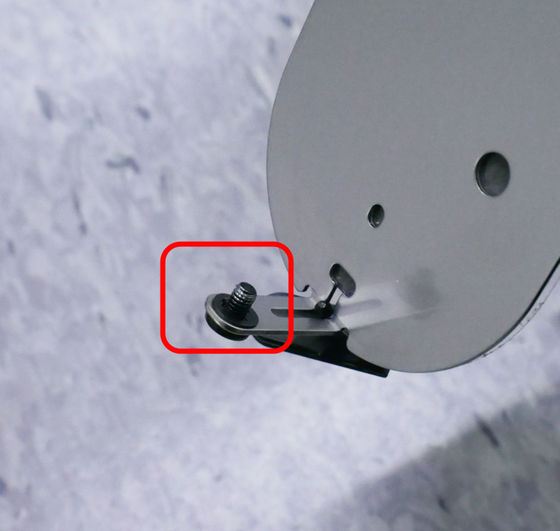
次に、電池カバーを外します。

付属の電池2本をセット。予備の電池を追加で購入して最大4本をセットすることもできますが、2本だけでも使えます。

電池を入れると自動的に電源が入ります。

続いて、取付金具の粘着テープの剥離紙を剥がして、ドアに貼り付けます。

取付金具に本体を設置します。

あとは、本体下部のネジを締めれば完了です。

取り付けるとこんな感じ。Qrio PadはIPX5相当の防水性能を備えているので、ドアの外側への取り付けも安心です。ただし、雨滴が直接かかる場所への設置は避けて欲しいとのことです。

◆3:アプリをサクッとセットアップ
デバイスの取付が終わったので、アプリをインストールします。
「Qrio Lock(キュリオロック)」をApp Storeで
https://apps.apple.com/jp/app/id1392268920
Qrio Lock(キュリオロック) - Google Play のアプリ
https://play.google.com/store/apps/details?id=me.qrio.smartlock2
今回は、iPhoneにインストールしていきます。機種はiPhone 13 Proで、OSのバージョンはiOS 15.1.1です。インストールするには、まず上記のURLにアクセスして「入手」をタップ。
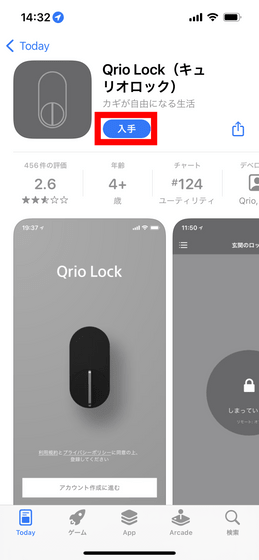
インストールが完了したら「開く」をタップします。
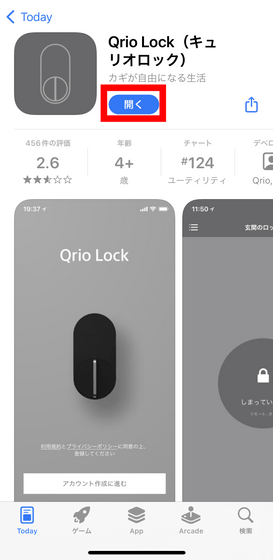
アプリが起動すると、Bluetoothへのアクセス許可を求められるので、「OK」をタップ。
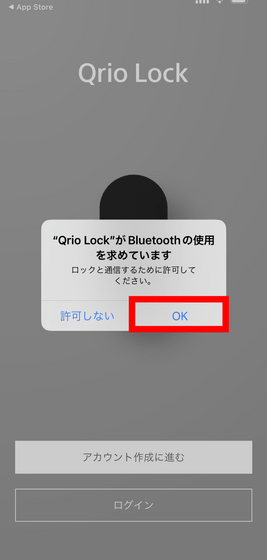
通知の許可を求められるので、「許可」をタップします。
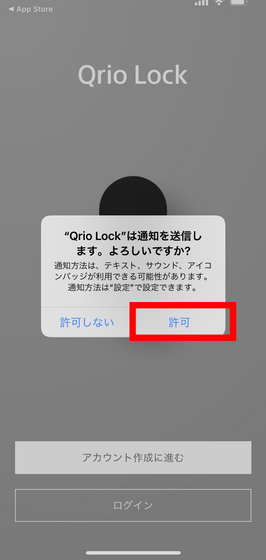
次に、「アカウント作成に進む」を選択します。
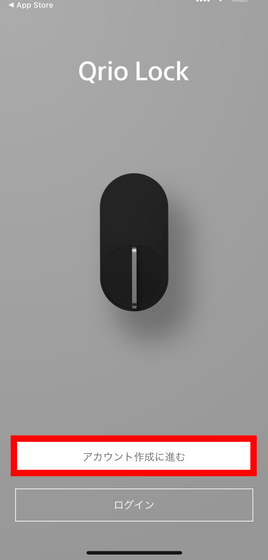
アカウント作成に使うメールアドレスとパスワードを入力し、規約への同意にチェックを入れて、「次へ」をタップします。
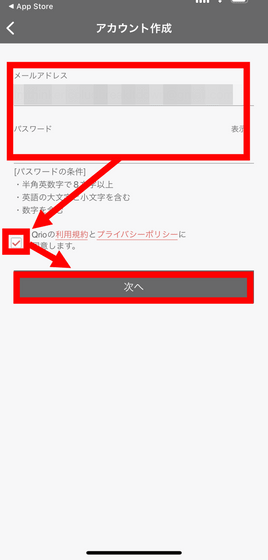
すると、入力したメールアドレスに以下のようなメールが届いているので、「メールアドレスを認証する」をクリックします。
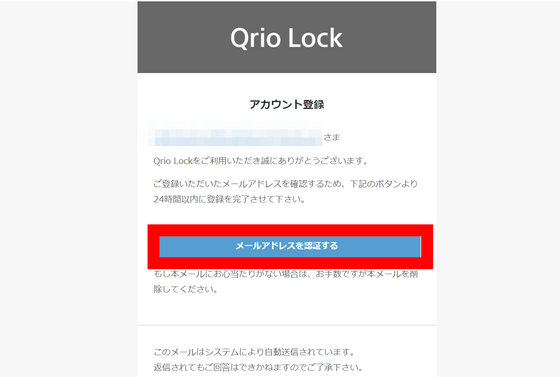
アプリに戻って、「メールを認証しました」をタップ。
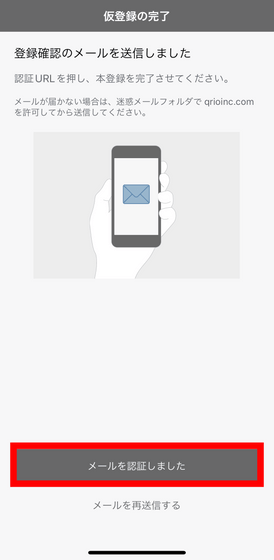
名前を入力して、「アカウントを作成する」をタップします。
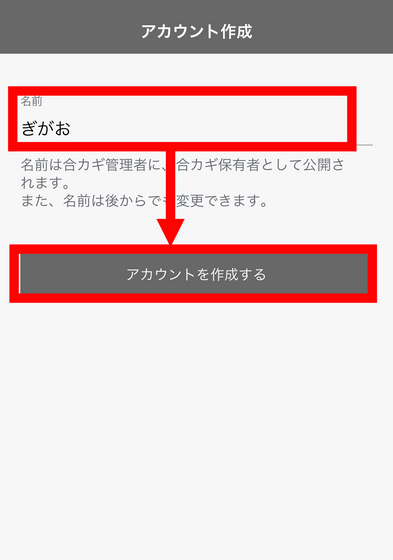
これでアカウント作成が完了。次に「ロックの設定に進む」をタップします。
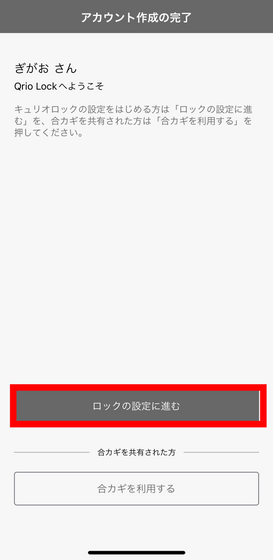
「接続をはじめる」をタップ。
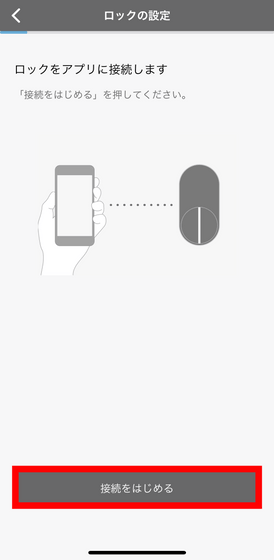
ロックの名前の入力を求められるので、どこのロックかわかりやすいような名前をつけて「登録する」をタップします。
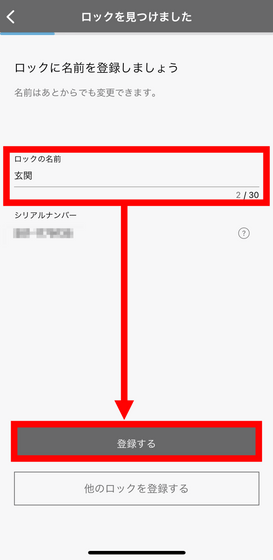
すると、解錠位置を設定するよう求められます。
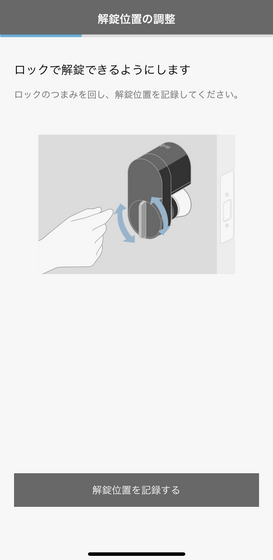
そこで、一度スマートフォンを置いてQrio Lockのつまみを回し、解錠の状態にします。

次に、スマートフォンに戻って「解錠位置を記録する」をタップ。
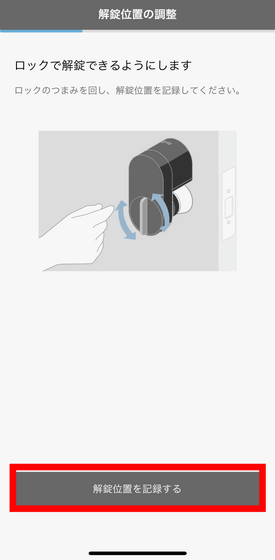
今度は施錠位置の設定を求められるので、同様にQrio Lockのつまみを施錠の状態にして「施錠位置を記録する」をタップします。
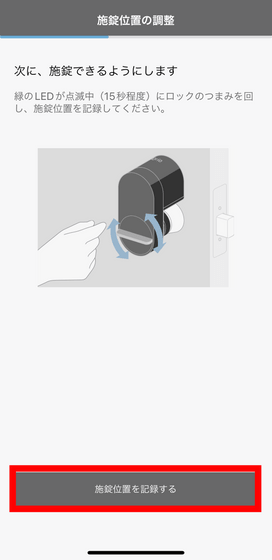
すると、自動的にQrio Lockが施錠と解錠を行うので、途中で止まったり無理な力がかかったりしなかったかを確認します。問題がなければ「テストを終える」をタップします。
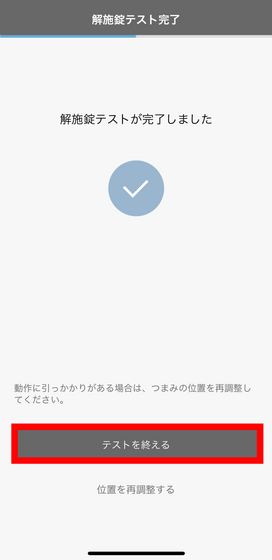
これでQrio Lockの設定は完了。続いて、Qrio Padを登録するために赤枠の部分をタップします。
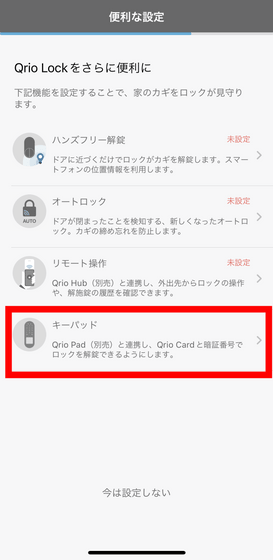
「登録をはじめる」をタップします。
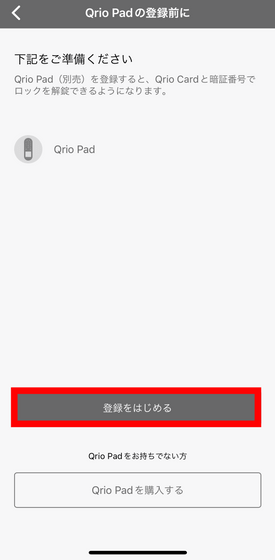
以下の画面になったら「OK」をタップしてソフトウェアをアップデートします。
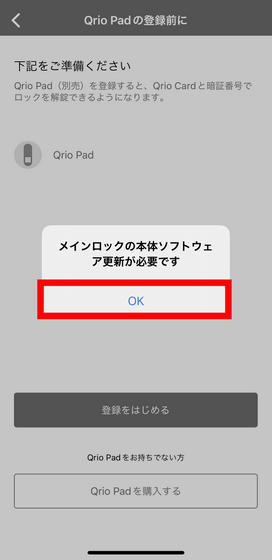
「更新する」をタップ。
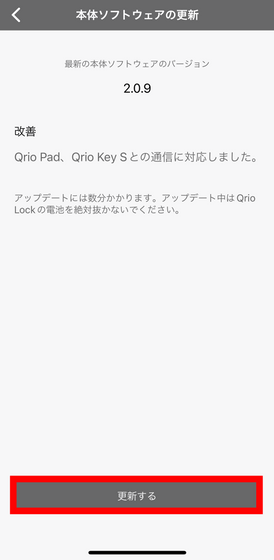
更新が終わったら、Qrio Padの登録を求められるので……
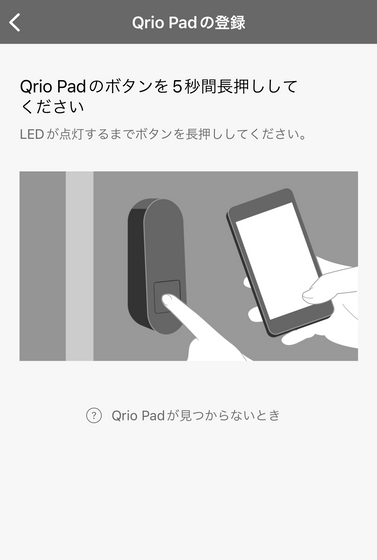
本体のボタンを5秒間長押しします。登録に成功したら確認音が鳴ります。
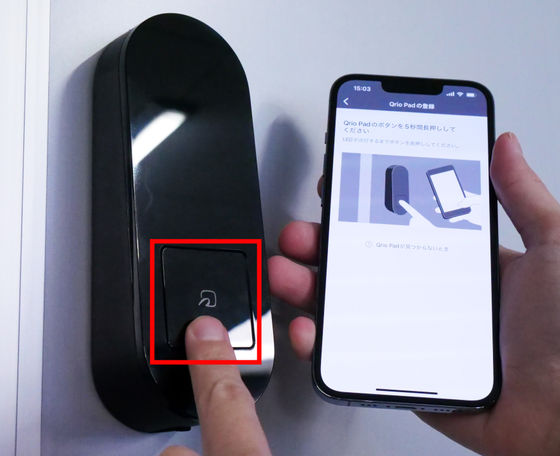
本体の更新が自動的に始まるので、終わったら「OK」をタップ。
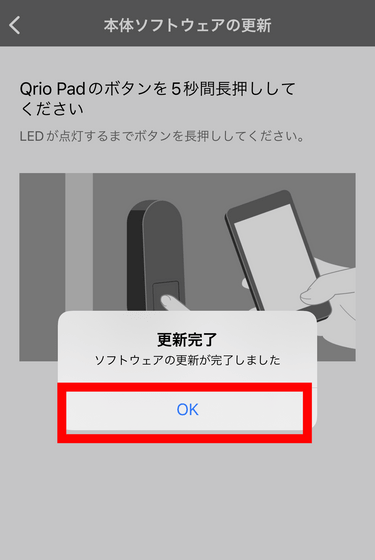
最後に、解錠に必要なQrio Cardを登録するので、「Qrio Cardの登録に進む」をタップします。
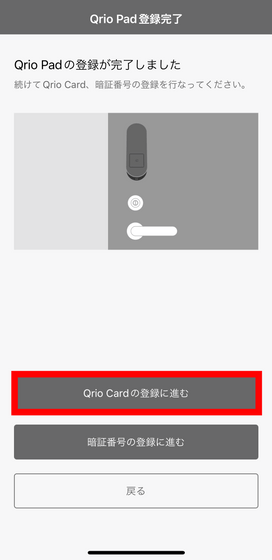
「設定をはじめる」をタップ。
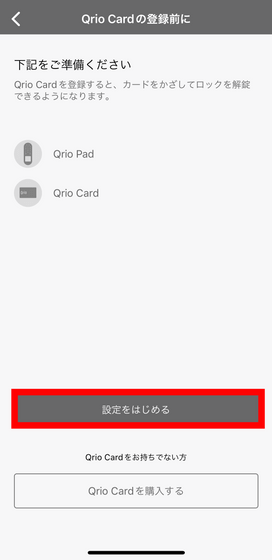
画面の指示に従って、Qrio Padのボタンを長押しします。
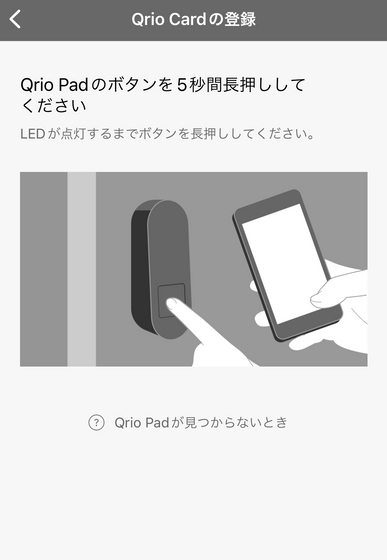
Qrio Cardをタッチするよう求められるので、一度スマートフォンを置いて……
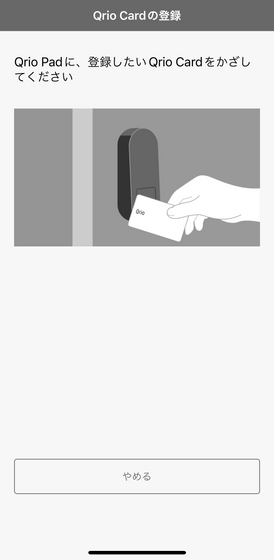
付属のQrio CardをQrio Padにかざします。

名前をつけて「登録する」をタップ。
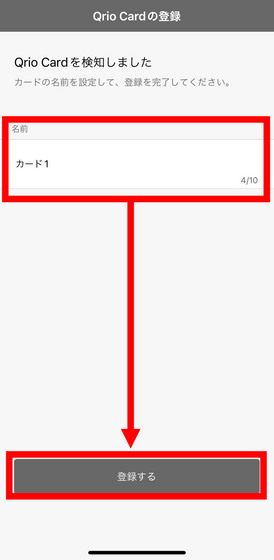
Qrio Cardの登録が完了したので「戻る」をタップします。
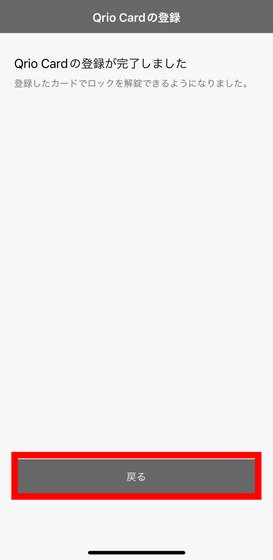
これで基本的な設定は終了。続く記事では、実際にQrio CardやQrio Padでロックを解除して、使い勝手を確かめていきます。
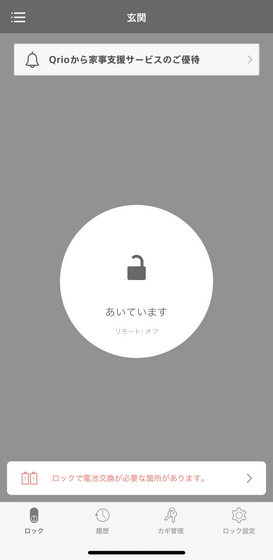
・関連記事
スマホやドアをノックするだけでカギを解錠&ネット経由でリモート管理、工具なしで取り付け可能な「Sesame」 - GIGAZINE
スマートフォンを家の鍵に変えてしまう「SESAME mini」を使ってみた - GIGAZINE
簡単に自宅の錠前をスマート化して近づくだけで開閉できる「Bolt」 - GIGAZINE
完全ワイヤレスなGoogleのスマートカメラ「Google Nest Cam」レビュー、1週間使用して気になるバッテリーの持ちやモーション検知の精度を徹底チェックしてみました - GIGAZINE
電源不要で設置場所を選ばないGoogleのスマートカメラ「Google Nest Cam」フォトレビュー、屋外OKな防塵防滴ケーブル&屋内に便利な専用スタンドもまとめて見てみました - GIGAZINE
超鮮明な映像&連携機能でおうちをモニタリングして警報で不審者撃退まで可能なフルワイヤレスの防犯カメラ「Arlo Pro2」レビュー - GIGAZINE
・関連コンテンツ
in ハードウェア, ソフトウェア, レビュー, Posted by log1l_ks
You can read the machine translated English article Smart lock 'Qrio Pad' setup that can be ….











